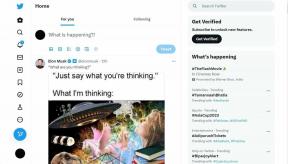Slet permanent Mac, iPad, iOS-enhed fra Find min iPhone
Miscellanea / / December 20, 2021

Så hvordan gør du det? Lad os finde ud af det.
På din Mac eller Windows-pc
Trin 1: På din Mac eller Windows-pc skal du åbne din webbrowser og gå til iClouds websted. Når du er der, skal du logge ind med dit Apple-id.

Trin 2: Når du har adgang til webstedets servicepanel, skal du klikke på Find min Iphone. Når du går ind i appen, vil du se et kort, der viser placeringen af enhver af dine enheder, du vælger.


Trin 3: For at vælge en enhed, der skal slettes fra Find min Iphone database, se efter Enheder knappen placeret øverst til venstre på skærmen, og klik på den. Når du gør det, vil alle dine enheder, som du har registreret dig med Find min Iphone vises på en liste. Klik på den, du vil slette fra Find min Iphone.


Trin 4: På den næste skærm skal du gå til bunden, hvor der står Fjern fra Find min iPhone og klik på den tekst. Når du gør det, vises en dialogboks, der opfordrer dig til at bekræfte dit valg om at slette din enhed fra Find min Iphone. Klik på Fjerne og din enhed vil blive fjernet fra Apples lokaliseringstjeneste.


Vigtig note: Hvis du af en eller anden grund ombestemmer dig og gerne vil have din Mac eller iOS-enhed tændt igen Find min Iphone, alt du skal gøre er at åbne Find min Iphone app fra din enhed, mens du er forbundet til internettet.
På din iOS-enhed
Trin 5: På din iPhone eller anden iOS-enhed skal du åbne Find min Iphone app og log ind med dine legitimationsoplysninger. Når du gør det, vises dine registrerede enheder på et kort på skærmen.


Trin 6: Tryk på øverst til venstre på skærmen Enheder. Dette vil vise dig alle de enheder, du har, der har aktiveret Find min iPhone. For at fjerne en enhed skal du blot stryge på den fra den ene side til den anden og a Fjerne knappen vises. Tryk på den, og din enhed vil blive fjernet.


Forhindrer dine Mac- og iOS-enheder i at genoprette forbindelsen for at finde min iPhone
Som nævnt ovenfor, selvom du fjerner dine enheder fra Find min Iphone, næste øjeblik du forbinder til en Wi-Fi netværk, vil dine enheder oprette forbindelse til tjenesten igen. Her er, hvordan du forhindrer dette.
For at forhindre din Mac i at genoprette forbindelse til Find min Iphone, åben Systempræferencer, Klik på iCloud og scroll helt ned til Find min Mac.

Når du har fundet muligheden, skal du fjerne markeringen i afkrydsningsfeltet ud for den for helt at deaktivere tjenesten fra din Mac.

For at gøre det samme på din iPhone eller anden iOS-enhed skal du åbne den fra startskærmen Indstillinger, rul ned til iCloud og tryk på den. Når du er der, skal du rulle ned, indtil du finder Find min Iphone skifte. Når du gør det, drej den AF for helt at deaktivere tjenesten fra din iPhone eller iOS-enhed.


Og det er det for nu. Hvis du følger disse trin, vil du være i stand til helt at fjerne dine enheder fra Find min Iphone og sikre, at de aldrig genopretter forbindelsen igen. Fortæl os, hvis du finder selvstudiet nyttigt.